
Owen Little
0
3547
496
“No obtengo virus porque ejecuto Linux!”
Todos hemos escuchado esta declaración de alguna forma o forma. El hecho es que esa afirmación no es más que un mito. Otro error común es que Linus Torvalds y su equipo de tortugas ninja se ocupan por completo de la privacidad..
En verdad, todos los sistemas operativos, combinados con las personas que los usan, ofrecen muchos riesgos y vulnerabilidades que pueden ser explotados.
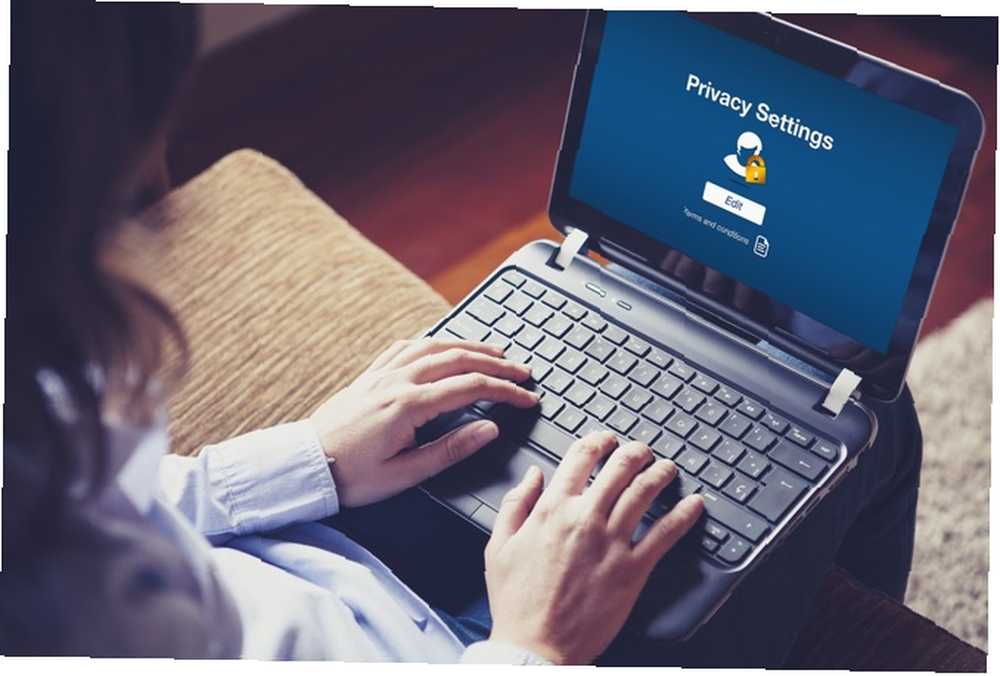 Crédito de la imagen: David M G a través de Shutterstock
Crédito de la imagen: David M G a través de Shutterstock
La buena noticia es que hay algunos pasos realmente básicos para intentar mitigar estos riesgos. Si bien nunca debe ser arrullado hacia una falsa sensación de seguridad, estos pasos le brindarán una mayor tranquilidad. Incluso pueden recordarle algo tan simple que se pasó por alto en el momento de la instalación. Saltemos a la derecha, ¿de acuerdo??
1. Protege con contraseña tu cuenta
Este debería ser un paso obligatorio al momento de la instalación. Sin embargo, ayuda a garantizar que use una contraseña segura. No solo fuerte en complejidad, sino también en longitud. Si usted es un administrador de TI en el trabajo o (de manera predeterminada) en el hogar, asegúrese de aplicar estrictas reglas de contraseña. Todo lo que necesita es una máquina vulnerable en su red que podría conducir al apocalipsis..
Por ridículo que parezca, asegúrese de que las contraseñas tampoco estén escritas. Encontrar una publicación pegada a un monitor con contraseña no es infrecuente. Tan compleja como debe ser su contraseña, también debería ser relativamente fácil de recordar. Usar anagramas o initialisms podría ser útil aquí. Por ejemplo, “Oh, ¿puedes ver, a la luz temprana del amanecer?.” podría condensarse en algo como “Oscys, b7deL.” (Disculpas si esa es realmente tu contraseña).
Puede ver lo fácil que es comenzar a formar una contraseña segura Cómo crear contraseñas seguras que pueda recordar fácilmente Cómo crear contraseñas seguras que pueda recordar fácilmente que puedan ser fáciles de recordar y complejas al mismo tiempo.
2. Cifre sus datos
Cifrar sus datos es invaluable. En el desafortunado caso de que su dispositivo sea robado, el ladrón podría quitar su disco duro y enchufarlo a otro dispositivo. Esto les daría acceso a su archivo de fotos de gatos. Ubuntu ofrece dos niveles de encriptación. Cifrar todo su disco o simplemente cifrar su carpeta de inicio.
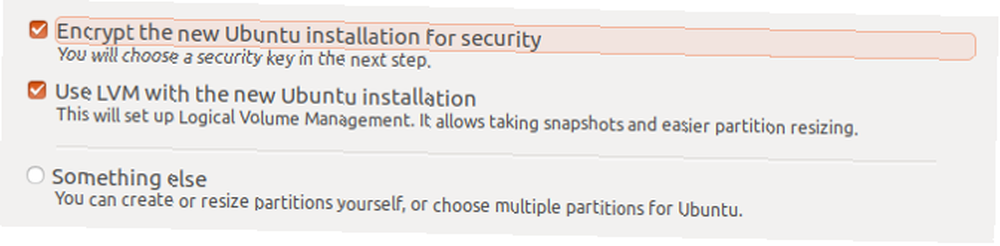
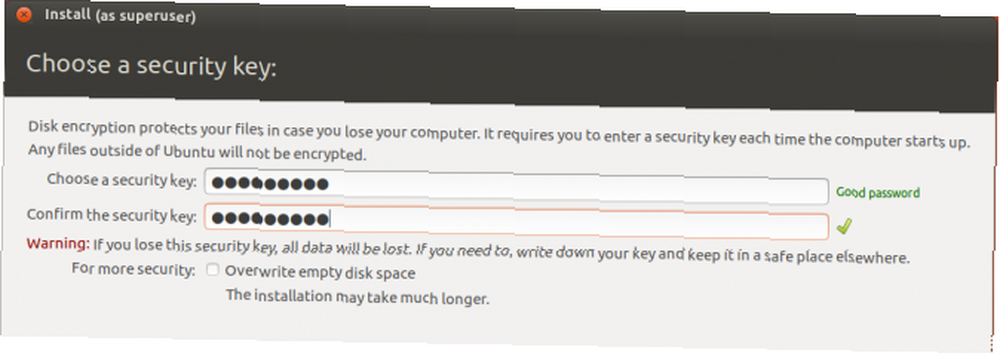
Las opciones anteriores encriptarán toda su unidad con una clave de seguridad. Se le pedirá que ingrese la clave de seguridad cada vez que se inicie la computadora. De esta manera, nadie podrá navegar por su dispositivo, y mucho menos ver sus archivos.

Cifrar la carpeta de inicio hace exactamente eso. En lugar de cifrar el resto de su sistema, asegura solo sus archivos personales. Sin embargo, tenga en cuenta que existe una compensación con el cifrado en forma de sobrecarga de la CPU. Afortunadamente, las computadoras modernas no deberían parpadear a esta altura.
Si bien puede elegir cifrar todo el disco y la carpeta de inicio, solo necesita elegir uno. Sin embargo, siempre asegúrese de que su rutina de respaldo esté actualizada, en caso de que las cosas salgan mal.

3. Bloqueo de pantalla
Esto es algo que debe tratarse con una porción saludable de impulsividad. Su bloqueo de pantalla debe ser una extensión de su naturaleza habitual. Esto es aún más importante en situaciones en las que se encuentra en un lugar público o incluso en una oficina compartida. El método abreviado de teclado para bloquear manualmente la pantalla en Ubuntu es tan simple como Ctrl + Alt + L.
Sin embargo, debe asegurarse de que su pantalla se bloquee cuando se active el protector de pantalla. Puede encontrar esta configuración navegando a Brillo y bloqueo debajo Configuraciones en Ubuntu.
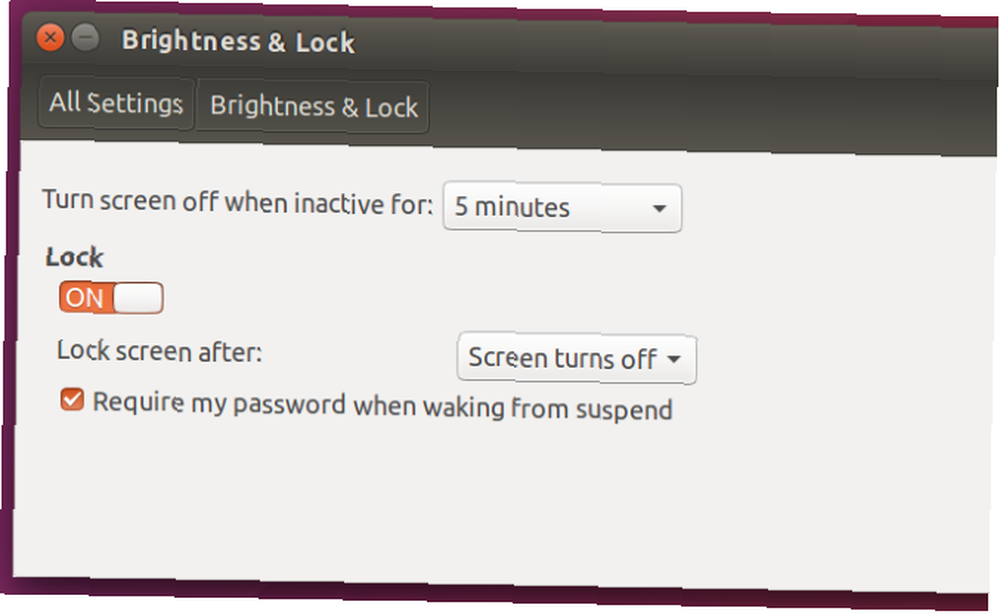
Algunos pueden encontrar la molestia adicional de escribir continuamente su contraseña cuando regresan a su computadora un poco ridícula. Esto tiende a ser un sentimiento común hasta el punto en que se obtiene acceso no autorizado. No dejes que se acabe el juego.
4. Eliminar peso muerto
Tener una máquina esbelta 10 extensiones de Chrome que debe desinstalar ahora mismo 10 extensiones de Chrome que debe desinstalar ahora mismo Es difícil hacer un seguimiento de qué extensiones se han detectado abusando de sus privilegios, pero definitivamente debe desinstalar estas 10 tan pronto como sea posible. Tiene muchos beneficios. Mantener solo las aplicaciones que sean necesarias garantizará la máxima eficiencia. También reduce el riesgo de que una aplicación mal escrita sea la puerta mágica que expondrá vulnerabilidades.
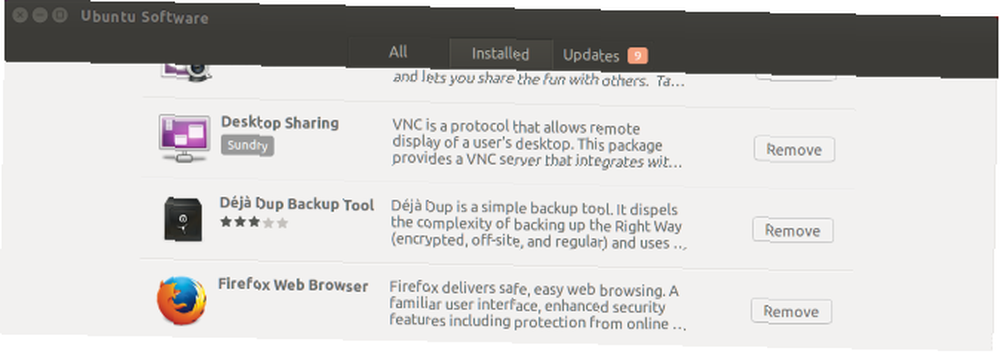
Después de leer detenidamente las aplicaciones instaladas en su máquina, puede usar una herramienta como BleachBit para realizar una limpieza profunda. Puede eliminar rápidamente las cookies, liberar su caché y borrar archivos temporales. Todo mientras liberas algo de espacio en disco.
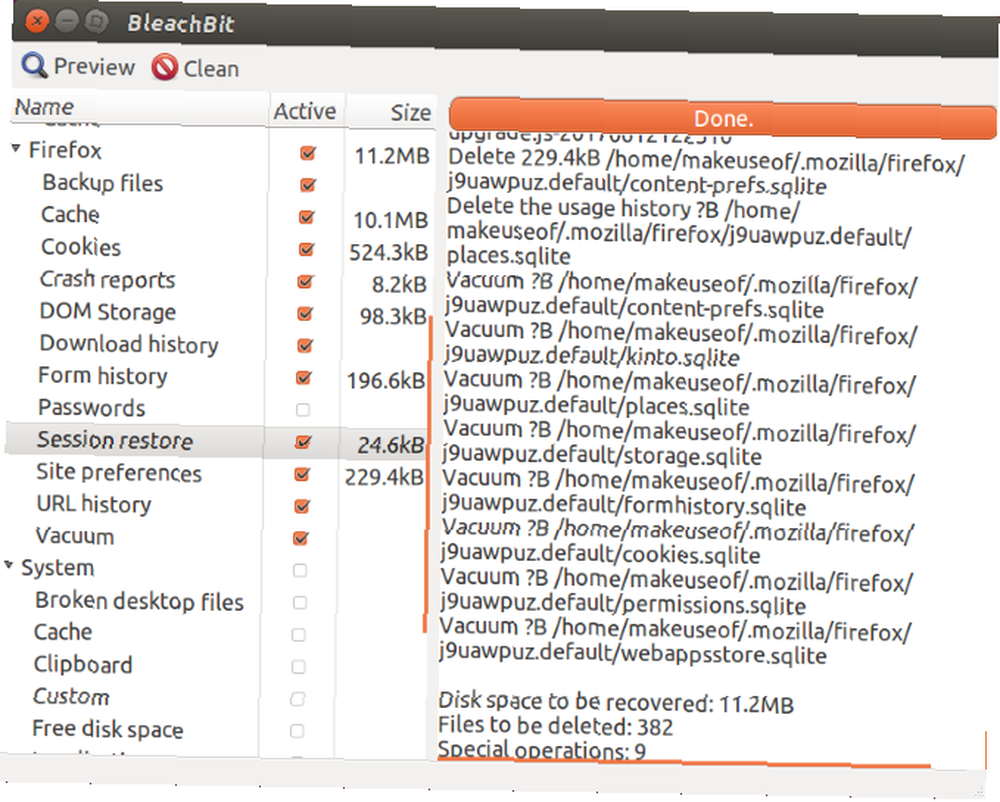
5. Cuidado con el Rootkit
Los rootkits son el flagelo de la tierra Lo que no sabes sobre rootkits te asustará Lo que no sabes sobre rootkits te asustará Si no sabes nada sobre rootkits, es hora de cambiar eso. Lo que no sabe lo asustará muchísimo y lo obligará a reconsiderar la seguridad de sus datos. . Proteger el rendimiento de su dispositivo es la menor de sus preocupaciones. Entra chkrootkit. Listado en el Las 100 mejores herramientas de seguridad de red encuesta, chkrootkit localmente busca signos de un rootkit. Para instalar chkrootkit, ejecute el siguiente comando:
sudo apt-get install chkrootkitLa instalación demora solo unos segundos y puede ejecutar chkrootkit escribiendo lo siguiente:
sudo chkrootkit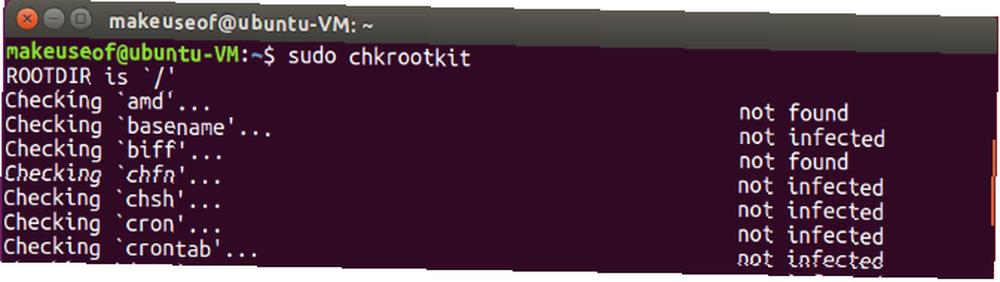
Puede tardar un tiempo en completarse, pero una vez que el escaneo de chkrootkit haya hecho lo suyo, sabrá si su PC con Linux es segura o no..
6. Ponga una correa en SSH de acceso remoto
Si usa SSH de acceso remoto, es posible que se haya dado cuenta de que hay algunas personas con intenciones nefastas que ya están tratando de violar su sistema. Estas personas maliciosas usan rastreadores de puertos para verificar qué máquinas en Internet tienen abierto el puerto SSH. Luego disparan nombres de usuario y contraseñas comunes a los dispositivos, con la esperanza de obtener acceso.
¿Cómo puedes detener esto? Afortunadamente, la seguridad contra el acceso remoto SSH se puede lograr con unos simples ajustes.
Una de las primeras cosas que debe hacer es restringir el inicio de sesión SSH para usar un par de claves SSH Cómo autenticar a través de SSH con claves en lugar de contraseñas Cómo autenticar a través de SSH con claves en lugar de contraseñas SSH es una excelente manera de obtener acceso remoto a su computadora. Cuando abre los puertos en su enrutador (el puerto 22 para ser exactos) no solo puede acceder a su servidor SSH desde dentro ... en lugar de una contraseña para iniciar sesión. Luego, debe cambiar el puerto SSH predeterminado y deshabilitar el inicio de sesión raíz. Simplemente abra su configuración SSH escribiendo:
sudo nano / etc / ssh / sshd_configUna vez que el archivo esté abierto, busque las líneas que dicen Puerto y PermitRootLogin. Debe cambiar el puerto a un número poco común y que el sistema no esté utilizando actualmente. Consulte el siguiente punto del artículo sobre cómo verificar qué otros puertos están siendo utilizados actualmente por otros programas. PermitRootLogin se puede establecer en prohibir contraseña si aún desea iniciar sesión a través de raíz utilizando un par de claves SSH.
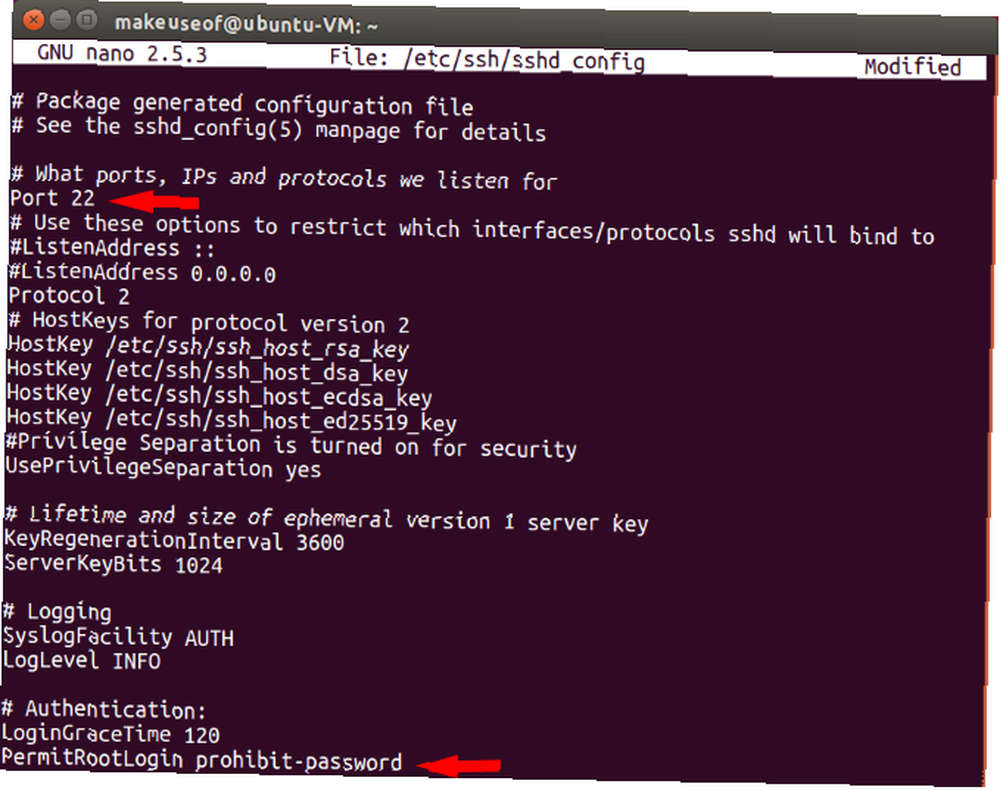
Una vez que haya realizado dichos cambios, puede reiniciar su servicio SSH y disfrutar de su nueva gloria privada encontrada ejecutando:
sudo service sshd restart7. Deshabilitar demonios innecesarios
Es posible que haya elegido algunos servicios al momento de la instalación que realmente no necesitará. Estos demonios podrían estar escuchando en puertos externos. Si no necesita estos servicios, simplemente desactívelos. Esto ayudará a proteger su privacidad junto con la posibilidad de mejorar sus tiempos de arranque!
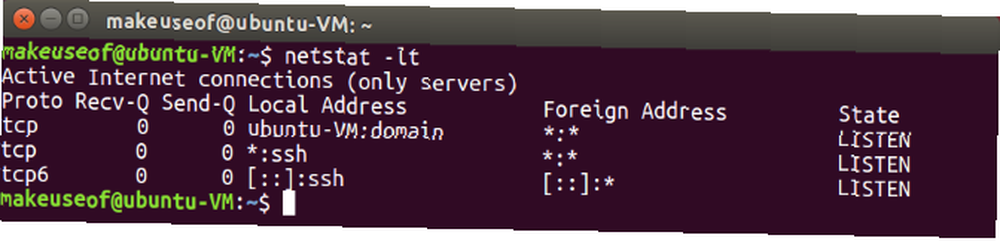
Cuando esté listo para verificar quién está escuchando, ejecute:
netstat -lt8. Asegúrese de que su sistema esté actualizado
En el momento de instalar Ubuntu, habrás notado una opción para descargar actualizaciones durante la instalación. La razón de esto sería que desde el momento en que se puso a disposición la versión descargable básica de Ubuntu, es posible que haya habido algunas actualizaciones críticas de seguridad del sistema. Esta es una señal de cuán esencial e importante es garantizar que su sistema se mantenga actualizado. Si desea ser selectivo en cuanto a qué actualizaciones se aplican, puede obtener el Actualizador de software de la aplicación de software de Ubuntu.
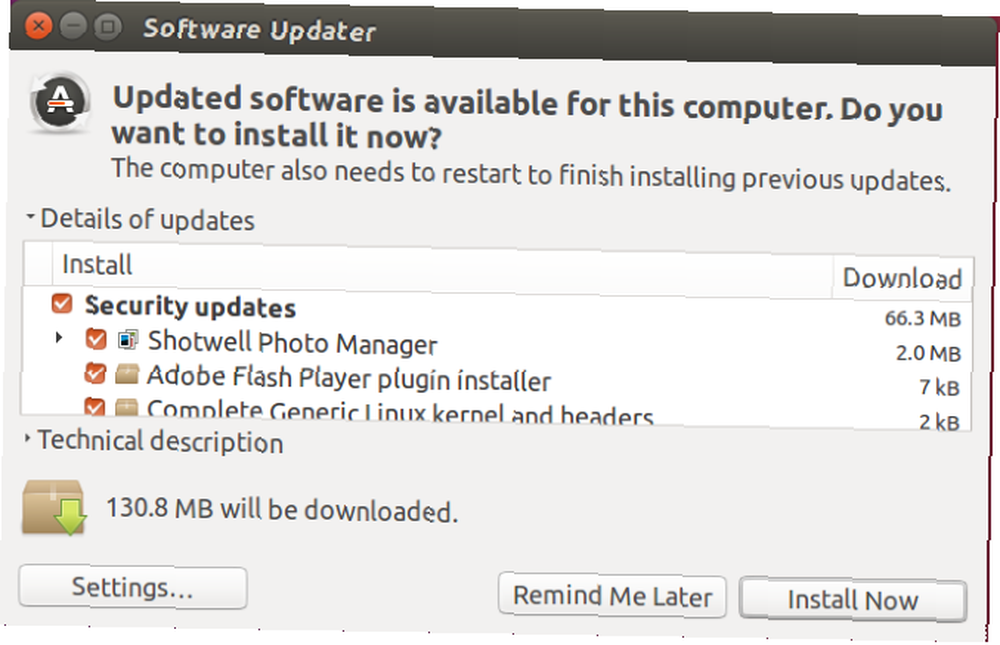
Una vez que inicie Software Updater, desglosará las actualizaciones en Actualizaciones de seguridad y Otras actualizaciones. El mínimo absoluto debe ser garantizar que todas las actualizaciones de seguridad estén siempre actualizadas. Por qué siempre debe mantener su instalación de Ubuntu actualizada [Linux] Por qué siempre debe mantener su instalación de Ubuntu actualizada [Linux]. Otras actualizaciones incluirán correcciones de errores importantes y actualizaciones de base de Ubuntu si están disponibles.
9. Use una VPN
Hay una gran cantidad de opciones de VPN disponibles en este momento. Los mejores servicios de VPN Los mejores servicios de VPN Hemos compilado una lista de los que consideramos los mejores proveedores de servicios de red privada virtual (VPN), agrupados por premium, gratis y torrent. simpático. . Muchos de los cuales tienen clientes Linux disponibles de forma nativa. Una VPN ocultará y cifrará su tráfico de Internet. Esto asegura que toda su actividad en línea aparentemente esté codificada para cualquiera que intente interceptar su tráfico. Además, algunas VPN pueden manipular o falsificar su dirección IP.
En resumen, esto te hace parecer estar en una ubicación o país diferente. Esto puede resultar útil en varios escenarios, incluidos los juegos en línea 7 razones por las que los jugadores necesitan una VPN amigable para los juegos 7 razones por las cuales los jugadores necesitan una VPN amigable para los juegos Tienes el mejor mouse y un monitor impresionante. Pero, ¿alguna vez has pensado en cómo una buena VPN puede mejorar tu experiencia de juego? Aquí hay siete razones para probar uno. .
10. El verde es bueno
Esta es una mejor práctica, independientemente del dispositivo que esté utilizando. Sin embargo, es un punto tan importante que no podríamos dejarlo de lado. Si está en un sitio web que requiere que ingrese información personal y / o detalles de pago, asegúrese de buscar conexión segura icono en la ventana del navegador. Esto normalmente se denota con un icono de candado verde a la izquierda de la dirección o URL del sitio web. Este icono significa que el sitio web que está visitando tiene un certificado SSL (Secure Socket Layer) válido. ¿Qué es un certificado SSL y necesita uno? ¿Qué es un certificado SSL y necesita uno? Navegar por Internet puede dar miedo cuando se trata de información personal. . Esto encripta y asegura todo el tráfico entre su navegador y el sitio web.
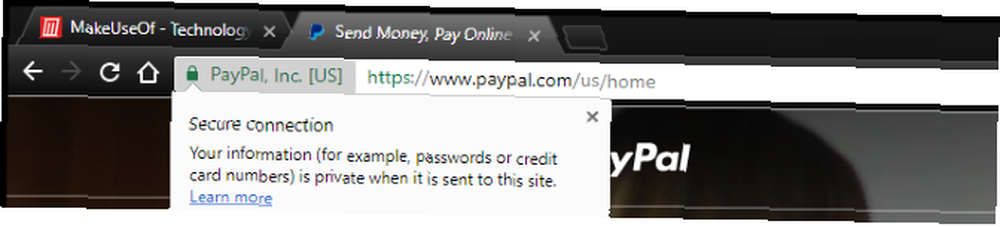
Si un sitio web tiene un certificado SSL no válido, puede ver una advertencia similar a la siguiente captura de pantalla. Notarás el No es seguro en lugar del candado verde todopoderoso que indica que ahora debe proceder con la máxima precaución.
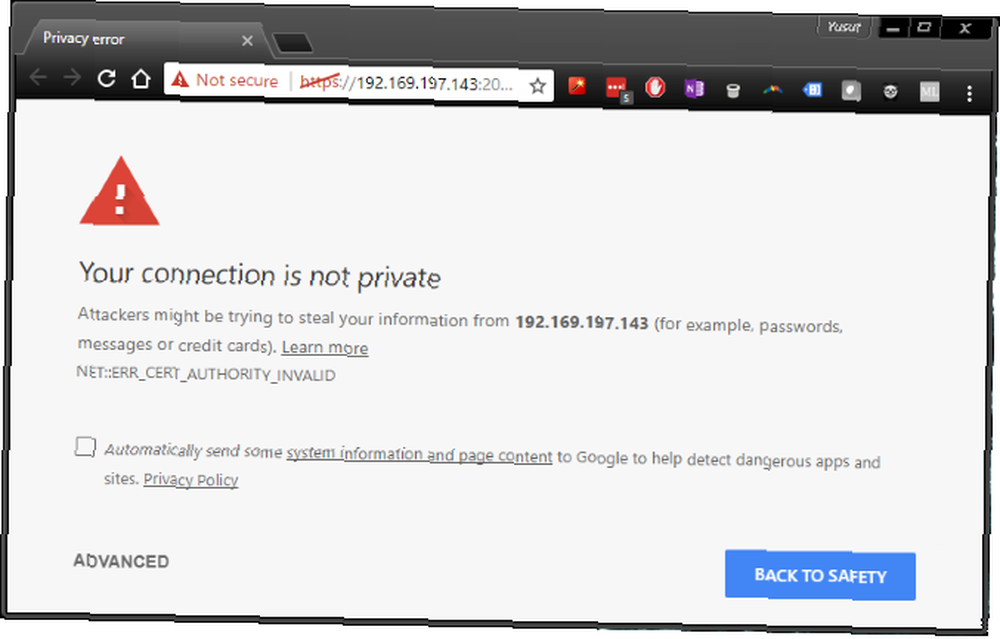
Si accede a un sitio web que no es seguro, asegúrese de no escribir ninguna información personal, contraseñas o detalles de pago.
¿Importa la privacidad si no estoy haciendo nada incorrecto??
Glenn Greenwald aborda esta pregunta en su charla TED 2014. El ejemplo dado es que no hay nada malo en cantar y bailar, sin embargo, algunos eligen hacerlo en privado porque no quieren hacerlo frente a otros. Es posible que no tenga nada incriminatorio para esconderse, pero eso no significa que no se le debe permitir esconderse cuando quiere cantar y bailar. Ya sea que alguien invada su privacidad con fines maliciosos o simplemente una sensación de libertad de que nuestras vidas sean eliminadas, la privacidad es importante ¿Por qué los estadounidenses han renunciado a la privacidad? ¿Por qué los estadounidenses han renunciado a la privacidad? Un estudio reciente de la Escuela de Comunicación Annenberg de la Universidad de Pensilvania concluyó que los estadounidenses están resignados a renunciar a los datos. ¿Por qué es esto y afecta más que solo a los estadounidenses?? .
Si bien este artículo cubre la privacidad y la seguridad, el punto de vigilancia debe hacerse eco en todo momento. Tener el hábito de las mejores prácticas de seguridad significa que su información personal y confidencial se mantiene segura y lejos de miradas indiscretas.
¿Has encontrado alguna forma que te ayude a proteger tu privacidad? ¿Qué piensa sobre la privacidad de su información en el mundo Linux actual? Háganos saber en los comentarios a continuación!
Créditos de imagen: maimu / Shutterstock











